这篇文章主要为大家展示了“如何在Matplotlib中创建散点图”,内容简而易懂,条理清晰,希望能够帮助大家解决疑惑,下面让小编带领大家一起研究并学习一下“如何在Matplotlib中创建散点图”这篇文章吧。
散点图非常适合确定两组数据是否相关。如果存在相关性,散点图可以让我们发现这些趋势。散点图的想法通常是比较两个变量,让我们开始吧。
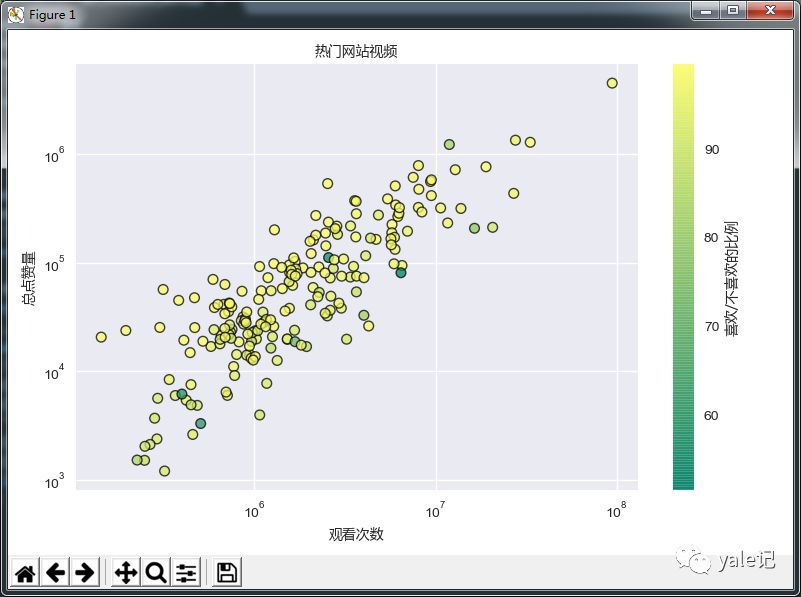
首先我们看一下基本的散点图绘制代码:
from matplotlib import pyplot as plt from matplotlib import font_manager#设置图表样式plt.style.use('seaborn')#x轴数据列表x = [5,7,8,5,6,7,9,2,3,4,4,4,2,6,3,6,8,6,4,1]#y轴数据列表y = [7,4,3,9,1,3,2,5,2,4,8,7,1,6,4,9,7,7,5,1]colors = [7,5,9,7,5,7,2,5,3,7,1,2,8,1,9,2,5,6,7,5]#使用scatter()创建散点图表#s:散点大小#c :散点颜色#cmap:Clolormap颜色映射名字#仅当c为浮点数组时才使用plt.scatter(x,y,s=100,c=colors,cmap='Greens', edgecolor='black',lineWidth=1, alpha=0.75 )zh_font = font_manager.\FontProperties(fname='C:\\Windows\\Fonts\\msyh.ttf')#添加颜色条到绘图中cbar = plt.colorbar()cbar.set_label('图例',fontproperties=zh_font)plt.tight_layout()plt.show()
运行结果:

接下来我们来做一个热门视频的散点图分布,从本地准备好的data.csv文件中读取内容包括,每行为一个视频的播放量、喜欢数(点赞量)、喜欢/不喜欢的比例三项内容:
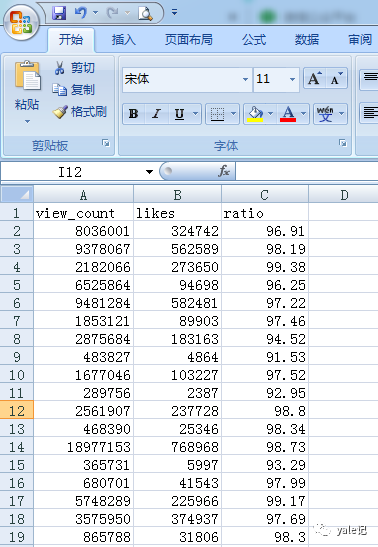
我们用散点图的方式显示一下:
import pandas as pdfrom matplotlib import pyplot as pltfrom matplotlib import font_manager#设置图表样式plt.style.use('seaborn')#读取数据#播放次数,点赞量,喜欢与不喜欢的比例data = pd.read_csv('data.csv')view_count = data['view_count']likes = data['likes']ratio = data['ratio']#调用散点图表方法plt.scatter(view_count, likes, c=ratio, cmap='summer', edgecolor='black', linewidth=1, alpha=0.75)zh_font = font_manager.\FontProperties(fname='C:\\Windows\\Fonts\\msyh.ttf')cbar = plt.colorbar()cbar.set_label('喜欢/不喜欢的比例',fontproperties=zh_font)#x和y轴单位用log显示plt.xscale('log')plt.yscale('log')plt.title('热门网站视频',fontproperties=zh_font)plt.xlabel('观看次数',fontproperties=zh_font)plt.ylabel('总点赞量',fontproperties=zh_font)plt.tight_layout()plt.show()
运行结果:
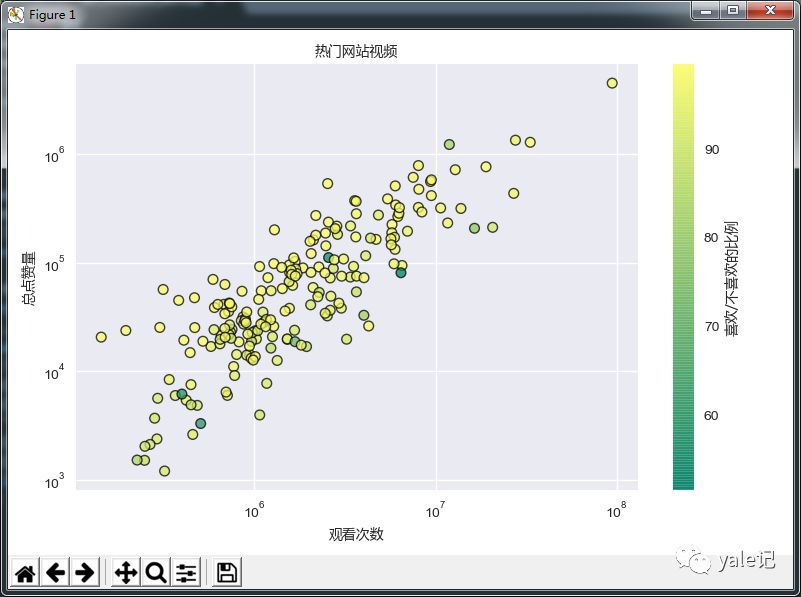
以上是“如何在Matplotlib中创建散点图”这篇文章的所有内容,感谢各位的阅读!相信大家都有了一定的了解,希望分享的内容对大家有所帮助,如果还想学习更多知识,欢迎关注亿速云行业资讯频道!
免责声明:本站发布的内容(图片、视频和文字)以原创、转载和分享为主,文章观点不代表本网站立场,如果涉及侵权请联系站长邮箱:is@yisu.com进行举报,并提供相关证据,一经查实,将立刻删除涉嫌侵权内容。